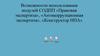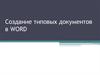Похожие презентации:
Конструктор шаблонов ПИ АМИРС
1.
Комитет по делам записи актов гражданского состояния иобеспечению деятельности мировых судей в Тульской
области
Конструктор шаблонов ПИ АМИРС.
Отправка документов (повестки, извещения,
решения и т.д.) посредством ГЭПС.
Материал подготовлен при участии мирового судьи судебного
участка № 19 Заокского судебного района Тульской области
Шмелева Антона Павловича и помощника мирового судьи
Петриченко Константина Сергеевича
2.
Конструктор шаблонов(пункт 13.2.7 ч. 3 Справки применения ПИ «АМИРС»)
В ПИ АМИРС через конструктор шаблонов реализован функционал создания
процессуальных документов. Данный функционал позволяет существенно сократить
время на создание проектов документов (судебных приказов, определений, извещений,
сопроводительных листов и т.д.) путем программного формирования документов по
заранее созданным шаблонам.
Следует обратить внимание, что работа с конструктором предусматривает максимально
полное внесение информации в регистрационные карточки дел, что в свою очередь
существенно облегчает работу при отправке электронных исполнительных документов.
3.
Основы работы с конструктором шаблонов (далее – КШ).Обратите внимание, чтобы работа с КШ была максимально
эффективной необходимо качественно заполнять информацию в
карточках дел.
Для примера разоберем формирование судебного приказа с помощью
КШ.
Наше обучение будет состоять из 2 стадий:
1. Подготовительная стадия – набор стандартных действий при работе с
карточкой дела;
2. Основная стадия – формирование готового судебного приказа через
КШ.
4.
1.Подготовительная стадия
1. Регистрируем поступившие материалы в ЖВК и формируем дело в ПИ АМИРС в
соответствующем журнале (поступило дело “традиционно” или через портал “Электронное
правосудие” не имеет значения).
2. В карточке дела на стадии “Ознакомление с материалами” необходимо максимально
заполнить информацию. Обратите внимание, что в поле “Суть требования” обязательно
необходимо вносить номера и даты договоров (для кредитных организаций), а также
периоды образования задолженности (для ЖКХ). Заполнение указанного поля отвечает за
перенос недостающей информации в шаблон документа - т.к. указанная информация в
карточке дела нигде нами не вносится, а в судебном приказе должна быть указана, мы
вносим эту информацию в поле “Суть требования”.
5.
Обязательно заполняем поля «Заявленная сумма» и «Сведения об оплатегоспошлины» - эти данные также автоматически будут внесены в шаблон судебного
приказа (обратите внимание, что в связи с особенностями программы копейки не
указываются, их необходимо будет дописать в готовый шаблон вручную)
6.
При внесении информации в поля недопускайте лишних пробелов - это в том
числе главная ошибка «подвисания»
ваших ЭИД в ФССП со статусом
«принято»
Необходимо полностью заполнить
сведения о должнике и взыскателе, чем
больше сведений будет внесено, тем
больше их будет доступно для
редактирования шаблона судебного
приказа (внесение единиц/нолей в поля
идентификаторов для перехода на
следующие стадии карточки дела
недопустимо).
7.
Далее преходим на стадию «Регистрация судебного приказа», заполняем все необходимые поля(обратите внимание, что согласно процессуальному законодательству простановка отметки о
вступлении в законную силу на судебном приказе не обязательна, однако если такая отметка
вам необходима на готовом шаблоне приказа, то для автоматического рассчета з/с базой
необходимо обязательно внести сведения об отправке извещения).
8.
2. Основная стадия• Для работы с КШ необходимо перейти во вкладку «Документы», выбрать
процессуальный документ который хотите создать из списка документов и
нажать «Конструктор шаблонов» (обратите внимание, что для корректной
загрузки шаблона в базу обязательно должен быть выбран процессуальный
документ, в нашем случае судебный приказ).
9.
Обратите внимание, что в окне КШ у вас по умолчанию будет только одиншаблон формата .repx . Коллеги из Краснодарского края поделились с нами
типовыми шаблонами на множество документов (папка с типовыми шаблонами
будет направлена на судебные участки вместе с материалом после ВКС). В
примере ниже можно увидеть шаблоны которые используются на 19 судебном
участке.
Вы можете создавать под себя неограниченное кол-во шаблонов документов
используя за основу типовые шаблоны коллег из Краснодарского края.
10.
Для загрузки шаблонов из папки в ваш КШ базы ПИ АМИРСнеобходимо выполнить следующие действия:
1. Открыть КШ (первый вход всегда более долгий);
2. Нажать «открыть папку»;
3. В открывшуюся папку перенести из папки с шаблонами (разместите ее
у себя на рабочем столе) необходимые вам шаблоны (файлы формата
.rexp);
4. Закрыть папку и нажать «обновить».
5. В открывшемся окне выбрать нужный шаблон (совет - не добавляйте
все шаблоны в папку КШ сразу, используйте типовые шаблоны разумно).
11.
После выбора необходимого шаблонанажмите «открыть», у вас откроется «сырой»
шаблон документа содержаший английские
символы/коды в кавычках.
Таким он будет только один раз - пока вы
не произведете его корректировку, дальше
шаблон будет автоматически брать
сведения из карточки дела и расставлять их
на обозначенные вами места.
Обратите внимание, что
скорректированные шаблоны можно
и нужно передавать друг другу
загружая в папку КШ, тем самым
создавая единую базу шаблонов и
помогая друг другу.
12.
Для корректировки и настройки шаблона необходимо запастись временем ивнимательно разобраться в функционале КШ. Результатом будет создание готового
шаблона вашего судебного участка под конкретный вид взыскания (кредитные
договоры, алименты, ЖКХ, налоги) или под конкретный документ
(сопроводительный лист, извещение, повестка, определение, справка и т.д.)
Для начала корректировки необходимо нажать кнопку «изменить» после чего
откроется окно изменения шаблона.
13.
В открывшемся окне мы будем работать с вкладкой «Список полей». В ней перечислены всеполя/сценарии которые мы можем перенести на свой шаблон. Сценарии отвечают за
автоматическое заполнение данных из карточки дела в ваш шаблон. Для их добавления
необходимо мышкой переносить их из вкладки «список полей» в левое поле «Дизайнер». Для
понимая алгоритма работы сценариев попробуйте пернести сценарий «Взыскатель (дательный)» и
нажать «сохранить» в верхней ленте инструментов, у вас откроется готовый шаблон в котором
ровно в месте вставки появится взыскатель из карточки дела в дательном падеже.
14.
Создание шаблона происходит благодаря двумдействиям: 1. Перенос необходимых сценариев в
поле «Дизайнер» для автоматического заполнения
данными из карточки дела; 2. Ручное измененияе
текста путем допечатки необходимых данных.
Допечатывать данные можно так же, как в
привычных нам редакторах текста, например внеся
информацию в «шапку» судебного приказа вы
меняете ее для всего шаблона раз и навсегда. Не
забывайте сохранять и смотреть на результат,
Не забывайте смотреть на результат путем
сохранения шаблона, если у вас получится создать
хоть один шаблон, например под кредитные
организации, вы легко разберетесь в принципе
работы всего КШ и существенно облегчите себе
работу в будущем.
15.
После того, как ваш шаблон полностью вас устраивает его необходимо сохранить в удобномформате текстового редактора Word (.doc). Для этого необходимо в верхнем меню КШ нажать
зеленую дискетку и выбрать из списка DOC File, далее необходимо выбрать папку куда будет
сохранен ваш шаблон. На этом работа с КШ будет завершена а у вас появится готовый шаблон
для всех документов данной категории, в дальнейшем вам будет достаточно просто выбирать
необходимый шаблон из списка и сохранять после проверки (не забываем вносить копейки)
сформированный автоматически документ.
16.
Выводы:• 1. Конструктор шаблонов позволяет формировать любые типы документов в ПИ АМИРС
без дополнительной работы в текстовом редакторе, необходимость во внесении сведений
дважды (в базу и в Word) отпадает.
• 2. Констркутор шаблонов позволяет создавать любые виды процессуальных документов
(судебные
приказы,
телефонограммы и т.д.).
определения,
поставновления,
извещения,
сопроводы,
• 3. При активном взаимодействии и обмене шаблонами между судебными участками
(например в чате КС «АРМ ГС») мы сможем создать большой объем готовых проектов
документов тем самым облегчив жизнь всем судебным участкам.
• 4. При наличии положительной практики использования шаблонов на судебных участках
мы создадим на общем сетевом диске «Банк готовых шаблонов» для общего
использования.
17.
ГЭПС - государственная электроннаяпочтовая служба.
• Согласно действующему процессуальному законодательству Российской Федерации
судебное извещение в электронном виде и прилагаемые к нему документы, копия
судебного акта в электронном виде направляются участникам судебного процесса
посредством единого портала государственных и муниципальных услуг (часть 7 статьи 113,
часть 2 статьи 214, часть 3 статьи 227 Гражданского процессуального кодекса Российской
Федерации, часть 1.1 статьи 96, часть 2 статьи 182, часть 2 статьи 201 Кодекса
административного судопроизводства Российской Федерации).
• В целях соответствия указанным нормам была разработана Государственная электронная
почтовая система (ГЭПС) в составе портала Госуслуг и ГАС «Правосудие». После чего
судебные извещения и акты стало возможным получать в электронном виде через портал
Госуслуг.
18.
На всех судебных участках после установкипакета исправлений №25 для ПИ АМИРС
обеспечен доступ к ГЭПС.
ГЭПС является полноценной альтернативой повесткам, СМС и иным способам
уведомления, такой способ извещения считается надлежащим в отличии от
телефонограмм, а главное он полностью БЕСПЛАТНЫЙ.
Для использования данного сервиса необходимо в карточке дела перейти во вкладку
ГЭПС. Нажатием кнопки «Добавить» мы можем создать документ для отправки.
19.
Для того, чтобы созадть ваш документ на отправку через ГЭПС необходимообязательно создать его во вкладке «Документы» карточки дела. Создание
документа происходит по аналогии с прикреплением документов подлежащих
размещению в ЛК портала «Электронное правосудие» (выбираем вид документа,
прикрепляем документ в формате PDF, затем прикрепляем документ ЭП в
формате
sig).
20.
После того, как документ будет загружен онпоявится в списке на добавление в окне
ГЭПС
21.
После отправки документа вы сможете отслеживать его статус:«В очереди на отправку» - документ ожидает отправки из вашей базы;
«Доставлено в ЛК гражданина» - документ поступил в ЛК гражданина на Госуслугах,
согласие имеется;
«Не доставлено» - пользователь не дал разрешения на получение сообщений из
ГЭПС (не поставил галочку);
«Запрос отклонен» - возникла ошибка (сведения по статусу будут дополнены);
«Прочитано» - документ прочитан пользователем.
Информация по всем отправленным посредством ГЭПС документам содержится в
разделе «Сервис» во вкладке ГЭПС.
22.
ВАЖНО!• Обязательным условием поступления документа на портал Госуслуг
является наличие у участника судебного процесса хотя-бы один из
идентификаторов (СНИЛС/ИНН/ОГРН/паспорт).
• Для того, чтобы извещение (любой другой документ) было доставлено
в личный кабинет гражданина/организации на портал Госулуг
необходимо, чтоб на принимающей стороне было разрешение на
получение документов из суда посредством Госпочты.
23.
Для того, чтоб использование сервисаГЭПС было максимально
эффективным необходимо провести
компанию среди населения.
В ближайшее время комитетом планируется
разработка плана мероприятий по популяризации
сервиса среди населения (размещение
информации на сайтах судебных участков, в
социальных сетях в т.ч. на официальных
страницах судебных участков в Вконтакте,
размещение информационных листовок на
стендах в зданиях судебных участков и т.д.)
24.
Так выглядят уведомления из ГЭПС на принимающей стороне25.
Страницы в социальной сети Вконтакте судебных участков находятся вразработке.После их полного заполнения и приведения в соответствие с
требованиями Приказа СД при ВС РФ они будут «переданы» на судебные
участки для их ведения и администрирования. Обучение будет проведено
дополнительно.



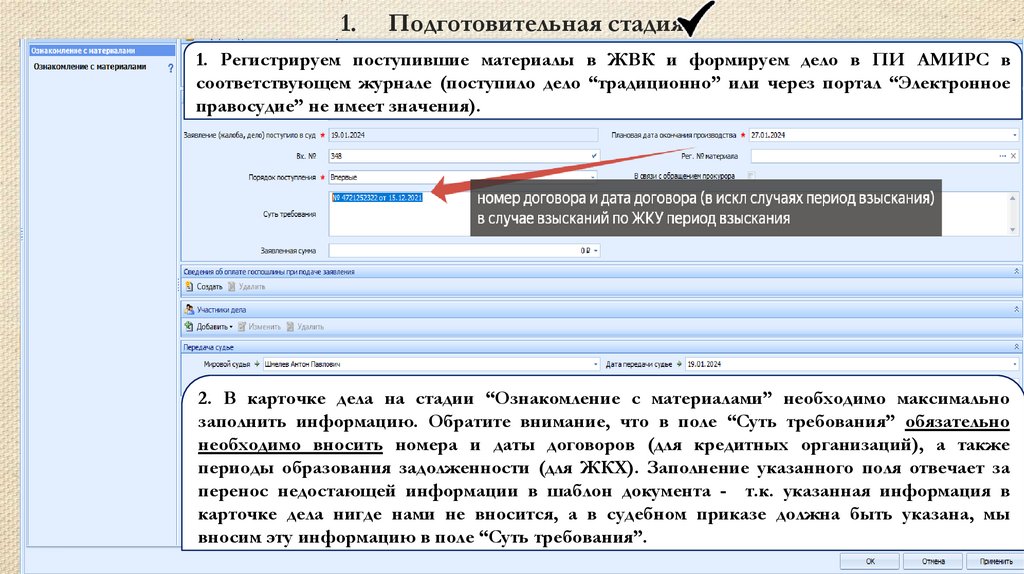
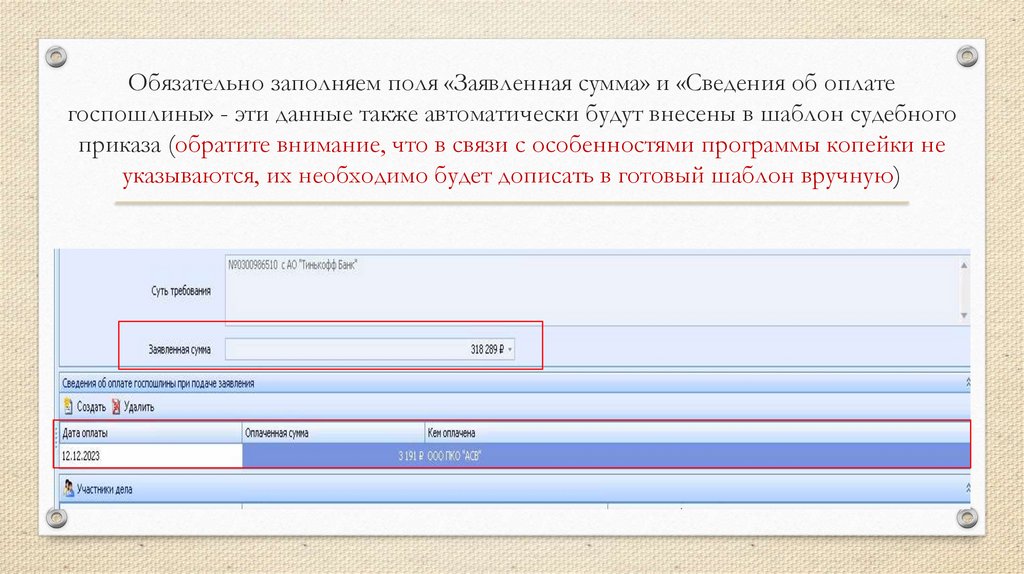
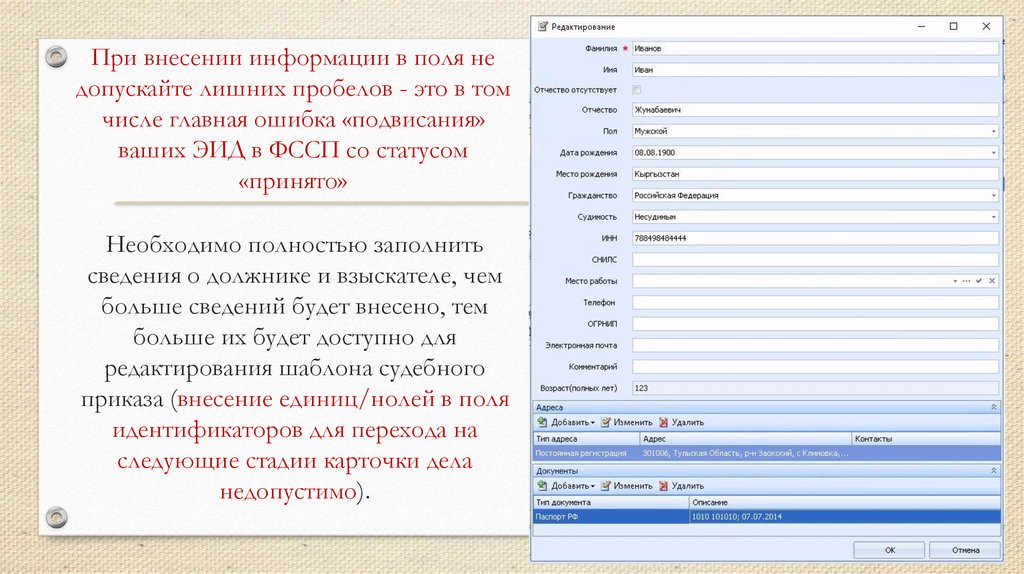
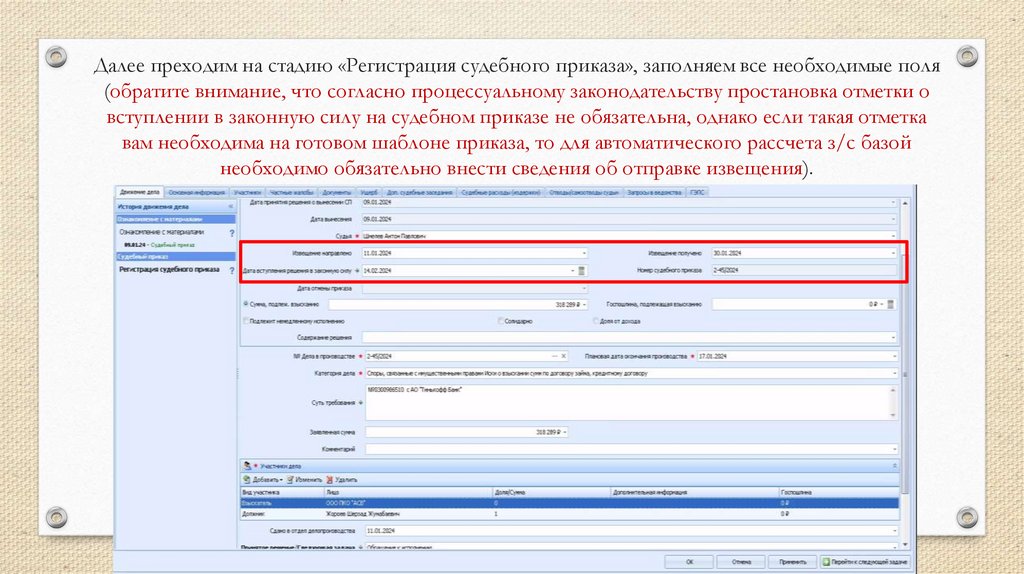
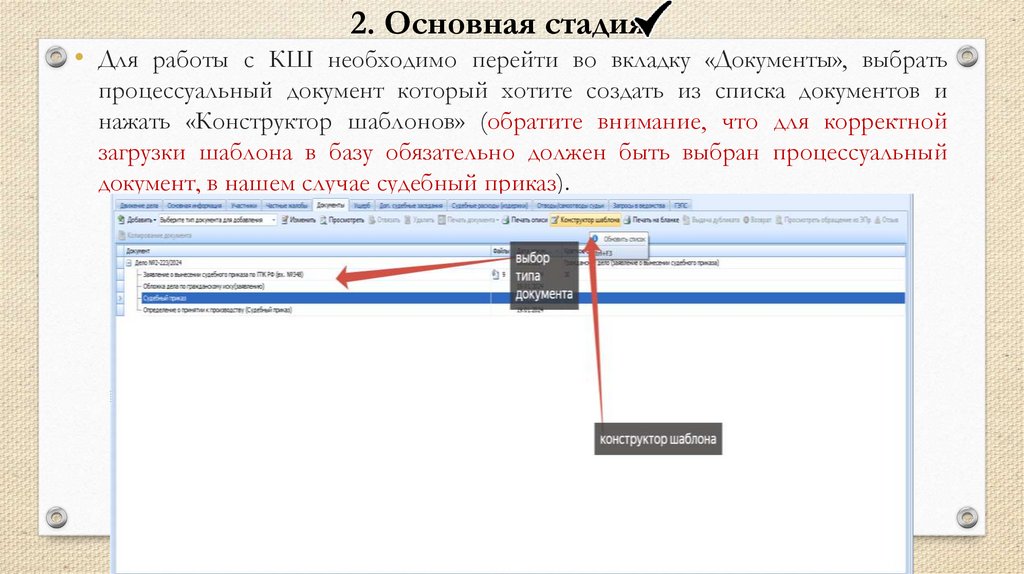
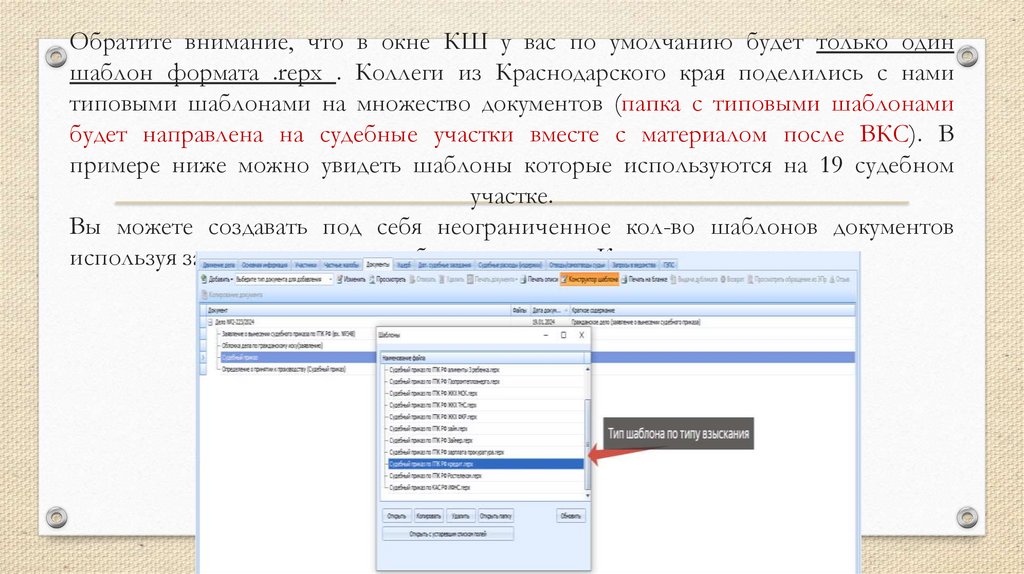

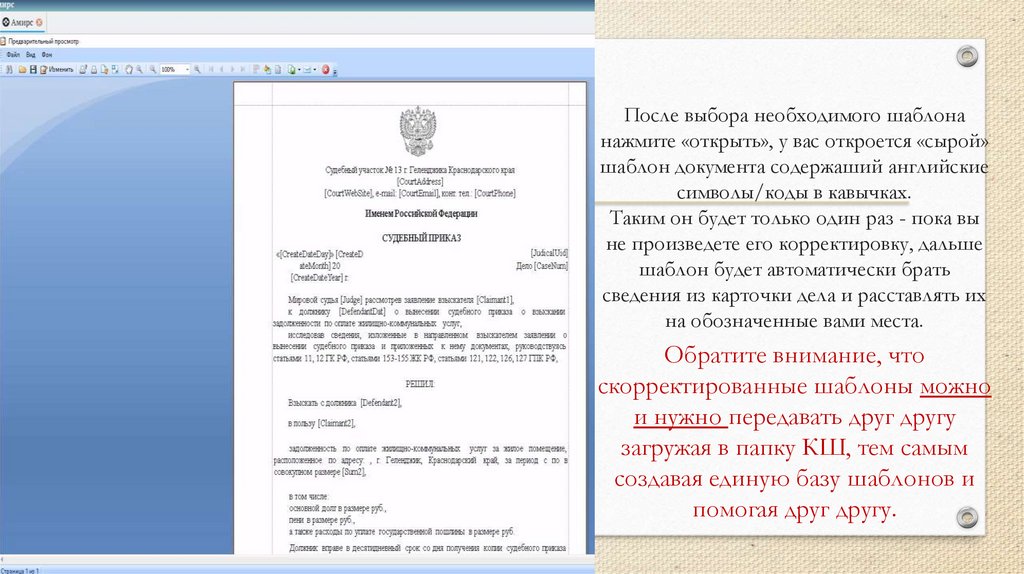
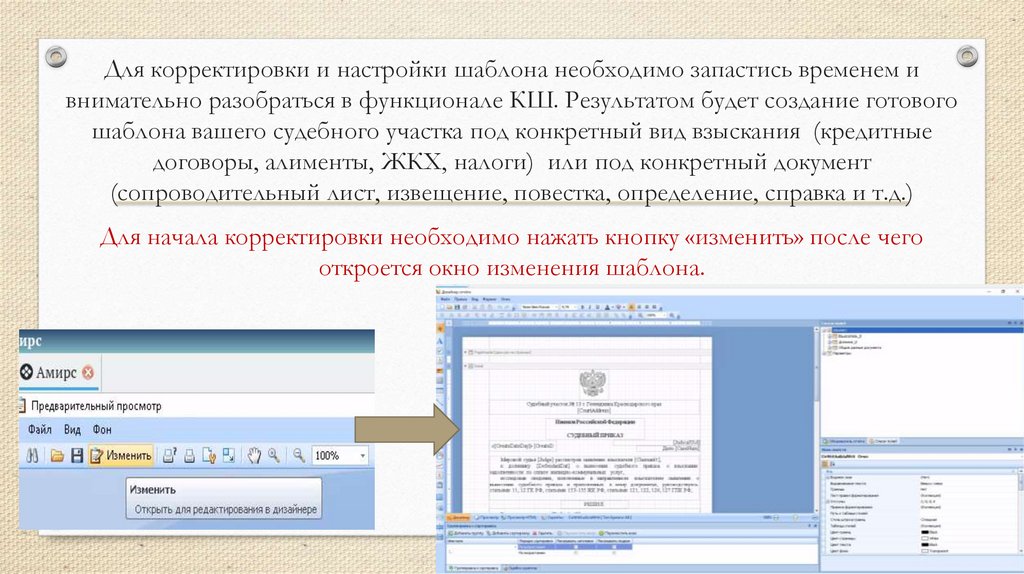

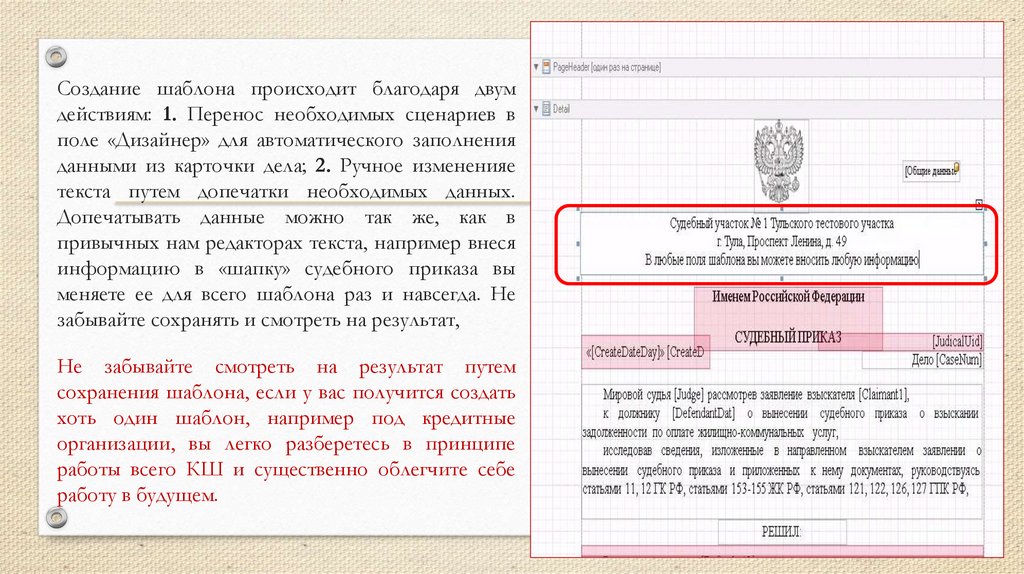
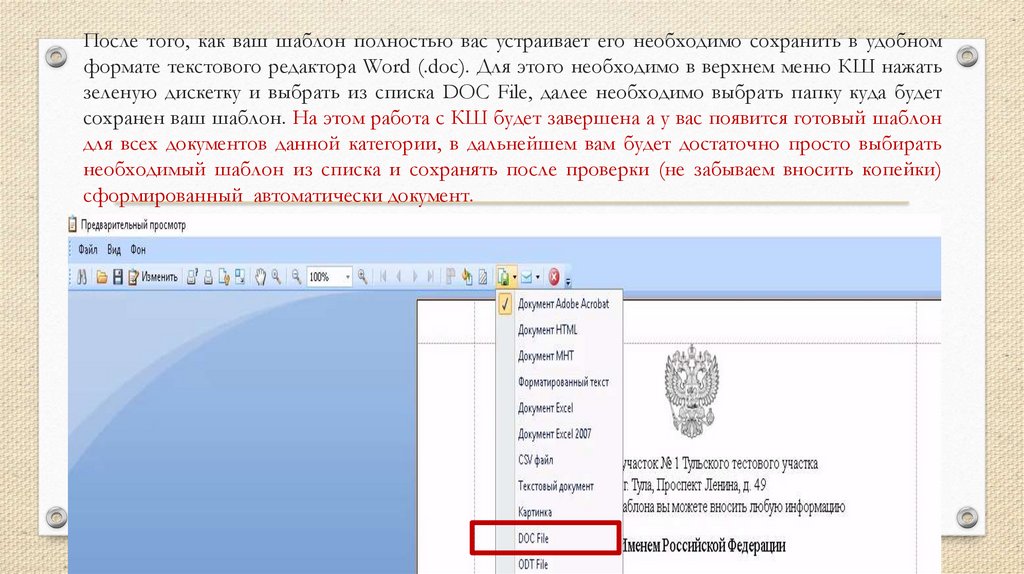


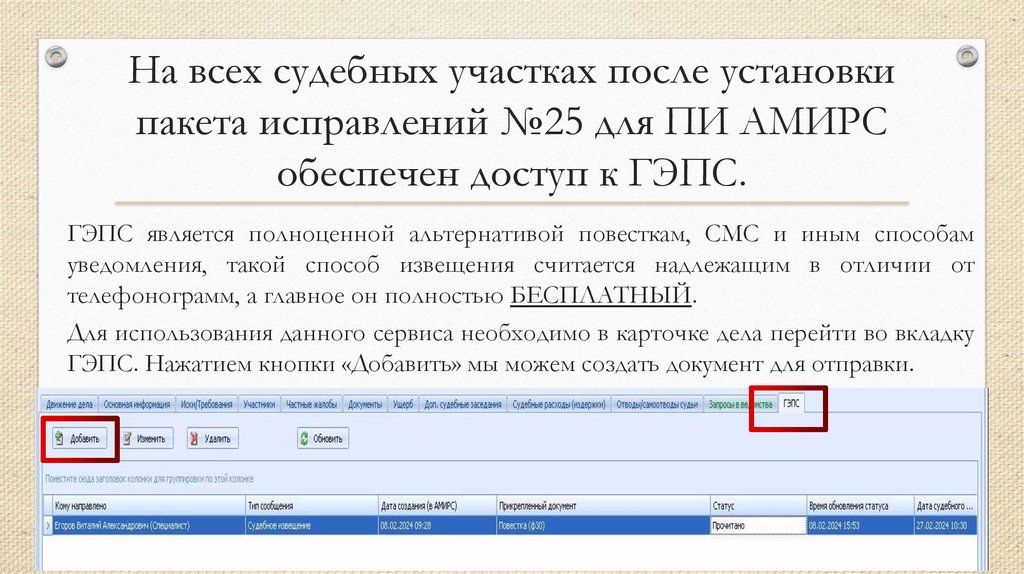
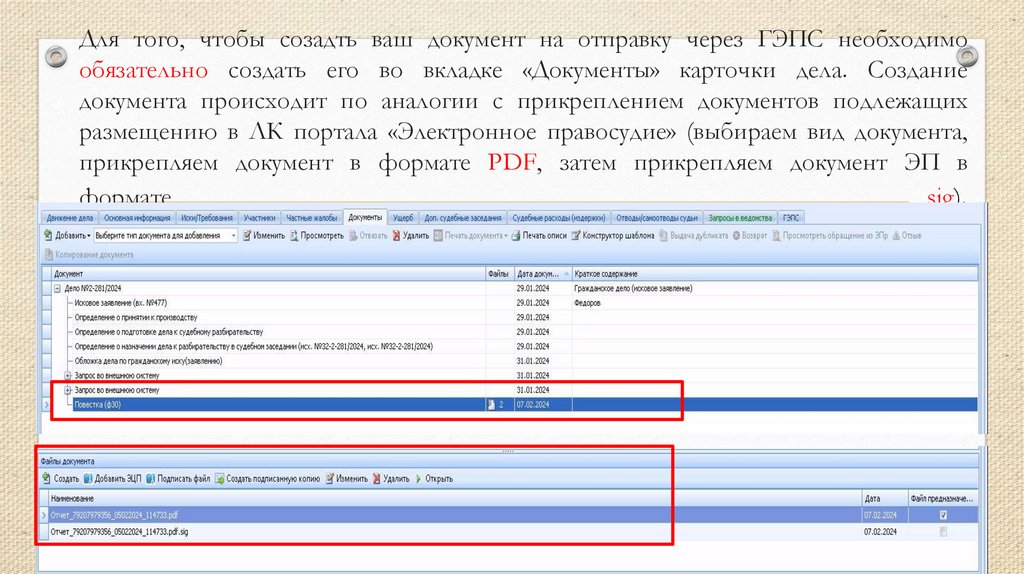
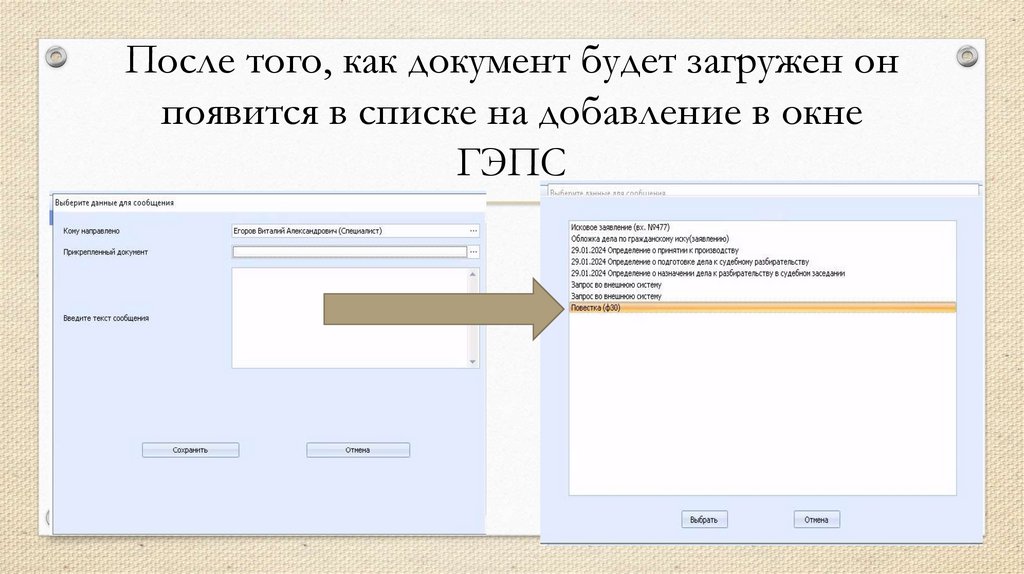
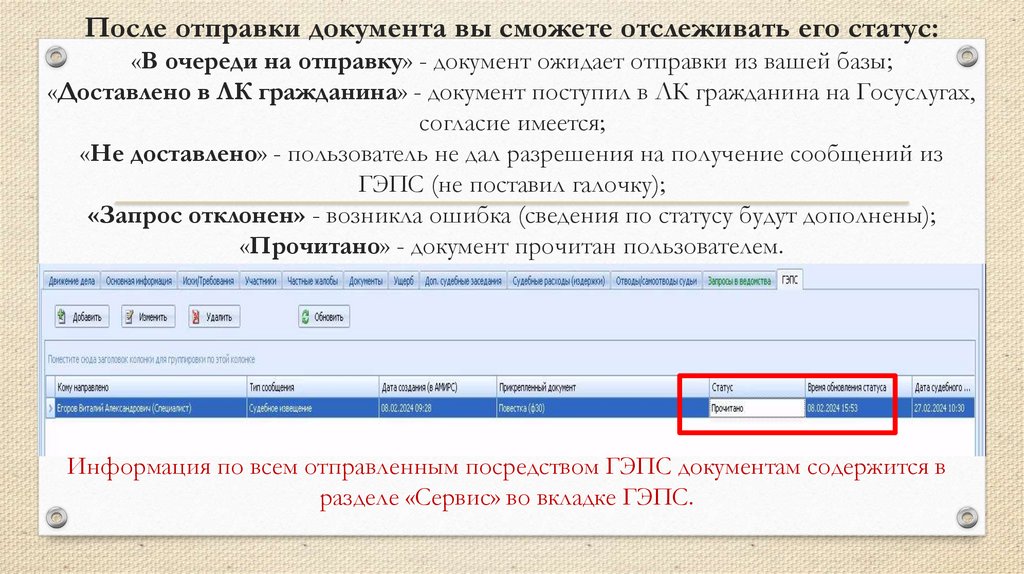

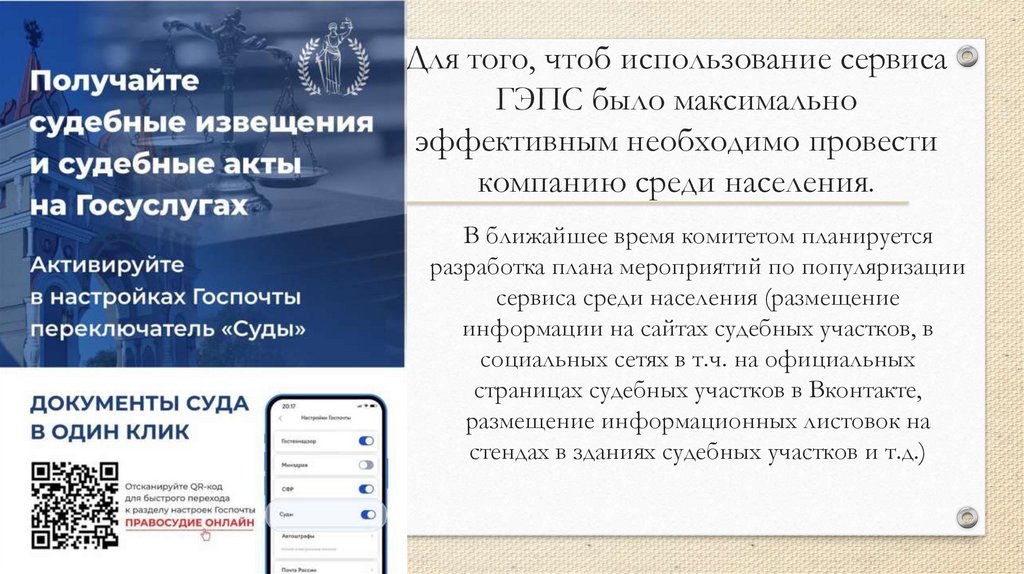
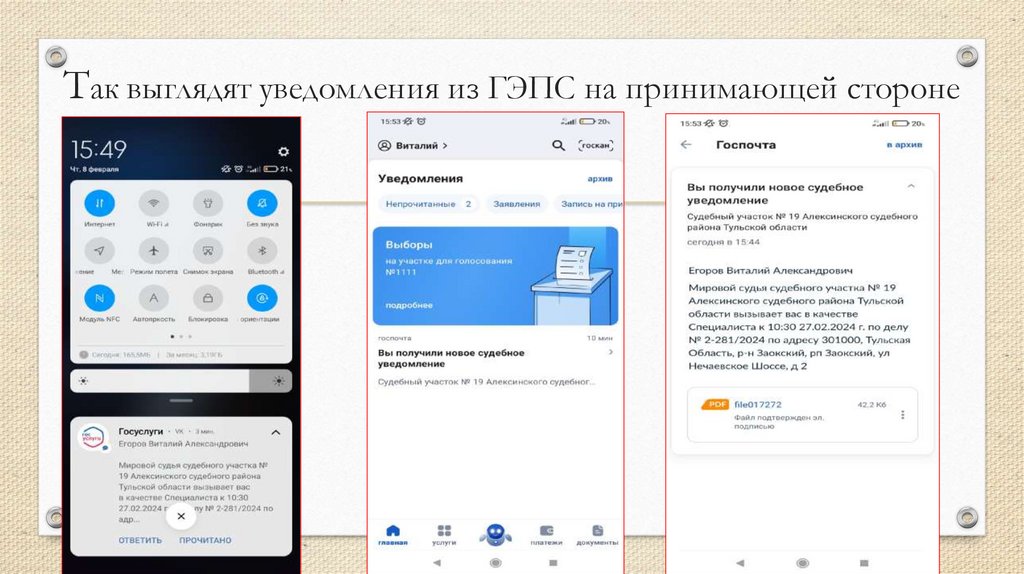
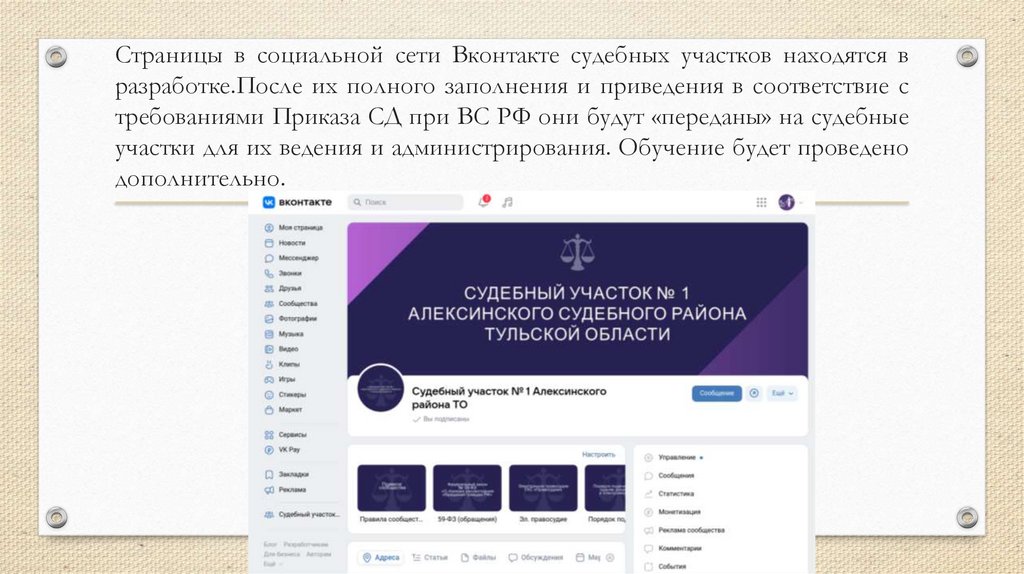

 Программное обеспечение
Программное обеспечение